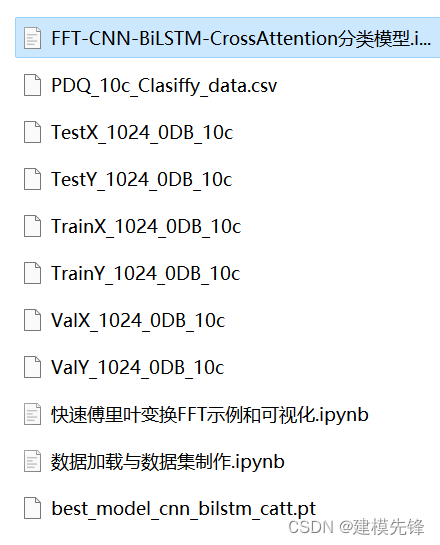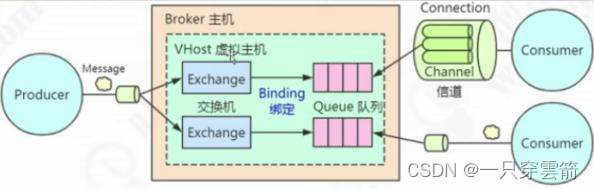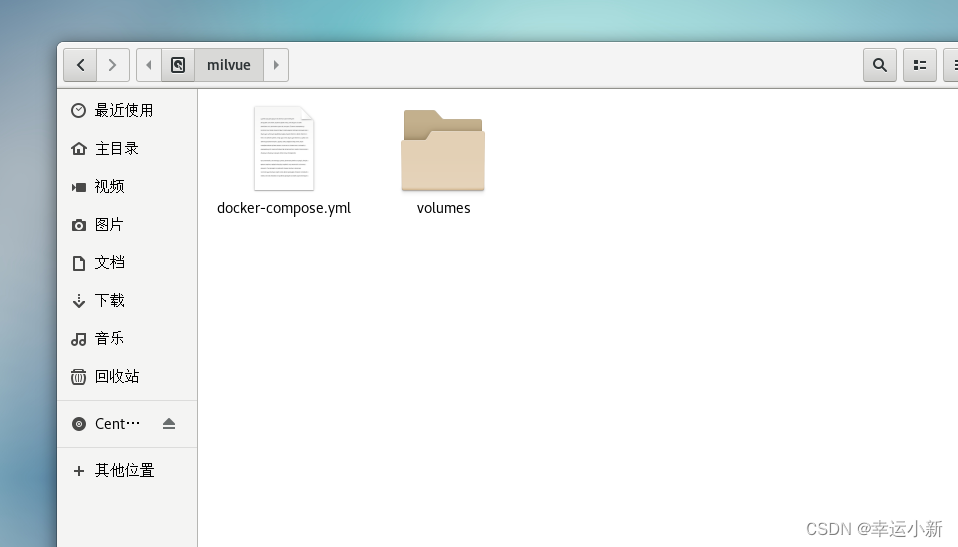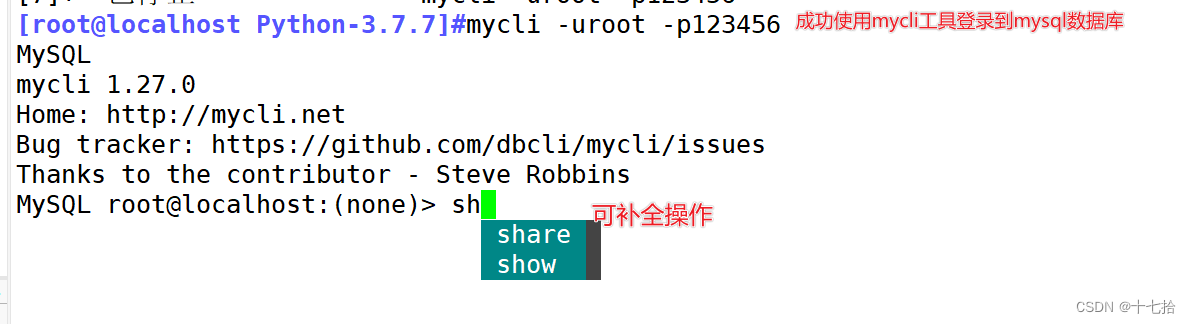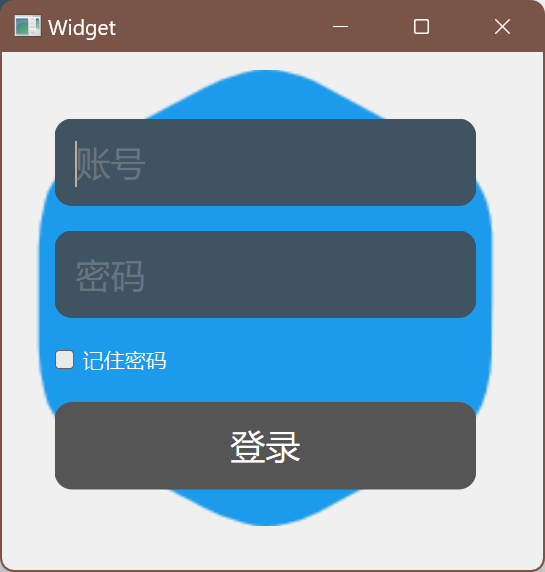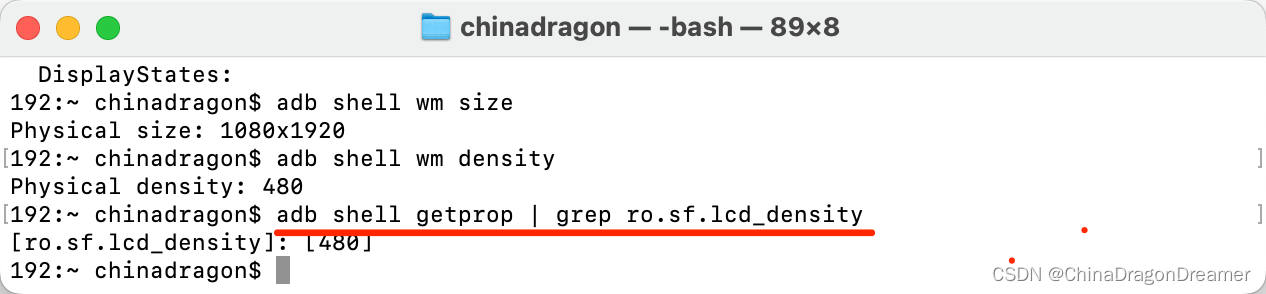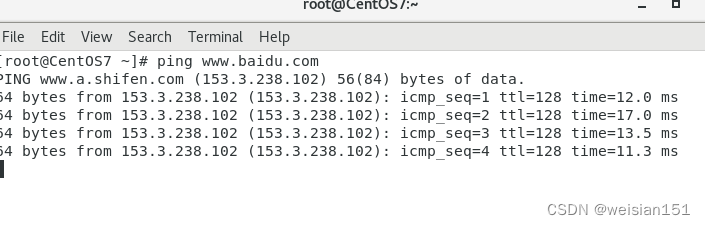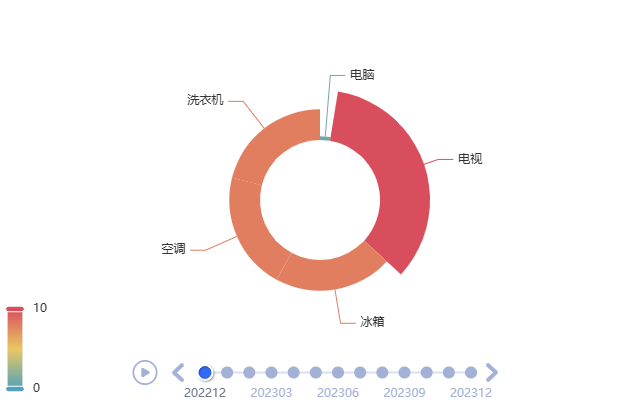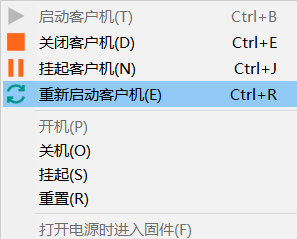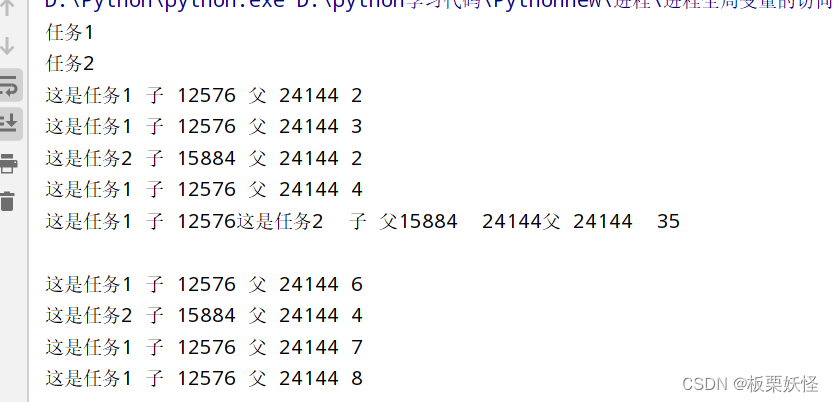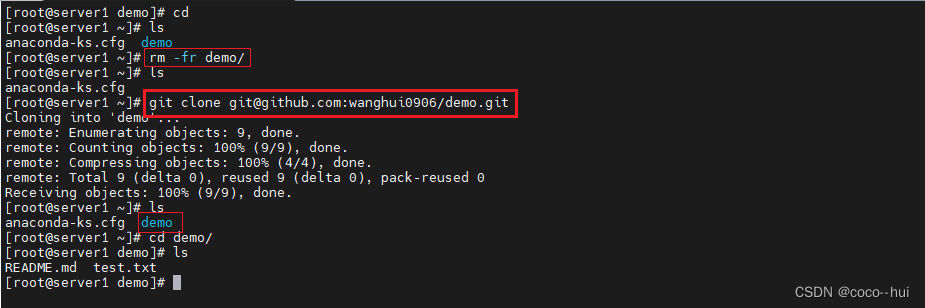结算支付
01. 配置分包并跳转到结算页面
思路分析:
随着项目功能的增加,项目体积也随着增大,从而影响小程序的加载速度,影响用户的体验。
因此我们需要将 结算支付 功能配置成一个分包,
当用户在访问设置页面时,还预先加载 结算支付 所在的分包
落地代码:
➡️ app.json
"subPackages": [{"root": "modules/settingModule","name": "settingModule","pages": ["pages/address/add/index","pages/address/list/index","pages/profile/profile"]},{"root": "modules/goodModule","name": "goodModule","pages": ["pages/goods/list/list", "pages/goods/detail/detail"]},
+ {
+ "root": "modules/orderPayModule",
+ "name": "orderPayModule",
+ "pages": [
+ "pages/order/detail/detail",
+ "pages/order/list/list"
+ ]
+ }
],
"preloadRule": {"pages/settings/settings": {"network": "all","packages": ["settingModule"]},"pages/category/category": {"network": "all","packages": ["goodModule"]},
+ "pages/cart/cart": {
+ "network": "all",
+ "packages": ["orderPayModule"]
+ }
}➡️ pages/cart/cart.js
// 跳转到订单结算页面
toOrder() {if (this.data.totalPrice === 0) {wx.toast({title: '请选择需要购买的商品'})return}// 跳转到订单的结算页面wx.navigateTo({url: '/modules/orderPayModule/pages/order/detail/detail'})
}
➡️ pages/cart/cart.wxml
<van-submit-barwx:if="{{ cartList.length }}"price="{{ totalPrice * 100 }}"button-text="去结算"tip="{{ true }}"
+ bindsubmit="toOrder"
><van-checkboxvalue="{{ selectAllStatus }}"checked-color="#FA4126"bindchange="selectAllStatus">全选</van-checkbox>
</van-submit-bar>
02. 封装结算支付的接口 API
思路分析:
为了方便后续进行结算支付模块的开发,我们在这一节将结算支付所有的接口封装成接口 API 函数
落地代码:
➡️ /api/orderpay.js
import http from '@/utils/http'/*** @description 获取订单详情* @returns Promise*/
export const reqOrderInfo = () => {return http.get('/order/trade')
}/*** @description 获取订单列表* @param {*} page 页码* @param {*} limit 每页展示的条数* @returns Promise*/
export const reqOrderList = (page, limit) => {return http.get(`/order/order/${page}/${limit}`)
}/*** @description 获取订单收货地址* @returns Promise*/
export const reqOrderAddress = () => {return http.get('/userAddress/getOrderAddress')
}/*** @description 获取立即购买商品的详情信息* @param { Object } params { goodsId: 商品 Id, blessing:祝福语 }* @returns Promise*/
export const reqBuyNowGoods = ({ goodsId, ...data }) => {return http.get(`/order/buy/${goodsId}`, data)
}/*** @description 提交订单* @returns Promise*/
export const reqSubmitOrder = () => {return http.post('/order/submitOrder')
}/*** @description 获取微信预支付信息* @param {*} orderNo 订单 ID* @returns Promise*/
export const reqPreBuyInfo = (orderNo) => {return http.get(`/webChat/createJsapi/${orderNo}`)
}/*** @description 微信支付状态查询* @param {*} orderNo* @returns Promise*/
export const reqPayStatus = (orderNo) => {return http.get(`/webChat/queryPayStatus/${orderNo}`)
}03. 商品结算-获取收货地址
思路分析:
进入结算支付页面后,需要获取收货地址信息,在获取到收货地址以后,需要进行判断,
如果没有获取到收货地址,需要展示添加收货地址的结构,
如果获取到了收货地址,需要渲染收货地址。
实现步骤:
- 在进入结算页面的时候,调用接口
API函数,获取数据 - 然后根据数据并渲染结构
落地代码:
➡️ /pages/order/detail/index.js
import { getTradeAddress } from '../../../api/order'Page({data: {// coding...
+ orderAddress: {} // 收货地址},+ // 获取收货地址
+ async getAddress() {
+ const { data: orderAddress } = await reqOrderAddress()
+
+ this.setData({
+ orderAddress
+ })
+ },+ // 页面展示时触发的钩子函数
+ onShow() {
+ this.getAddress()
+ }
})
➡️ /pages/order/detail/index.wxml
<!--pages/order/index.wxml-->
<view class="container order"><view class="address-card"><!-- 添加收货地址 --><view wx:if="{{ !tradeAddress.id }}" class="add-address" bindtap="toAddress"><van-icon size="22px" name="add" /><view>添加收货地址</view></view><view wx:else class="order-address flex"><view class="address-content"><view class="title">{{ tradeAddress.fullAddress }}</view><view class="info flex"><text>{{ tradeAddress.name }}</text><text>{{ tradeAddress.phone }}</text></view></view><view class="select-address"><navigator class="navigator" url="/modules/settingModule/pages/address/list/index"><van-icon color="#bbb" name="arrow" size="22px" /></navigator></view></view><view class="top-line"></view></view><view class="order-info"><!-- coding... --></view></view>
04. 商品结算-更新收货地址功能
思路分析:
当用户需要更改收货地址时,我们需要跳转到收货地址页面,重新选择收货地址
当用户点击了某个地址以后,我们需要将该地址显示到商品结算页面中。
更新收货地址功能,采用 getApp() 全局共享数据的方式来实现。
实现步骤:
- 在
app.js中定义全局共享的数据globalData.address - 点击箭头,携带参数跳转到收货地址页面,标识是从订单结算页面进入
- 在选择收货地址成功以后,将数据存储到
globalData.address中,然后返回到订单结算页面。 - 在订单结算页面判断
globalData.address是否存在收货地址数据,如果存在则渲染
落地代码:
➡️ app.js
App({+ // 定义全局共享的数据
+ globalData: {
+ address: {}
+ }// coding...
})
➡️ /pages/address/list/index.html
<!-- 每一个收货地址 --><viewclass="info"
+ bindtap="changeAddress"
+ data-id="{{ item.id }}"
><view class="user-info"><text>{{ item.name }}</text><text>{{ item.phone }}</text><text wx:if="{{ item.isDefault === 1 }}" class="default-tag">默认</text></view><view class="address-info"> {{ item.fullAddress }} </view>
</view>
➡️ /pages/address/list/index.js
// 导入接口 API 函数
import { reqAddressList, reqDelAddress } from '@/api/address'
import { swipeCellBehavior } from '@/behaviors/swipeCell'+ // 获取全局的应用实例
+ const app = getApp()Page({// coding...+ // 切换收货地址
+ changeAddress(event) {
+ // 判断是否是从订单结算页面进入
+ if (this.flag !== '1') return
+
+ // 获取到点击的收货地址 id
+ const addressId = event.currentTarget.dataset.id
+ // 从收货地址列表中获取到获取到点击的收货地址详细信息
+ const address = this.data.addressList.find((item) => item.id === addressId)
+
+ // 如果获取成功,将数据存储到 globalData 中
+ if (address) {
+ app.globalData.address = address
+ wx.navigateBack()
+ }
+ },+ onLoad(options) {
+ this.flag = options.flag
+ }
})➡️ /pages/order/detail/index.wxml
<view class="select-address"><navigatorclass="navigator"
+ url="/modules/settingModule/pages/address/list/index?flag=1"><van-icon color="#bbb" name="arrow" size="22px" /></navigator>
</view>
➡️ /pages/order/detail/index.js
// 获取订单页面的收货地址async getAddress() {+ // 如果 globalData 存在收货地址,取出收货地址
+ if (app.globalData.address.id) {
+ this.setData({
+ orderAddress: app.globalData.address
+ })
+
+ // 在赋值以后需要将收货地址清空
+ app.globalData.address = {}
+
+ return
+ }// 如果 globalData 中不存在收货地址,获取收货地址渲染即可const { data: orderAddress } = await reqOrderAddress()this.setData({orderAddress})},
05. 商品结算-获取订单详情数据
思路分析:
商品结算页面数据获取收货地址以及商品订单信息
实现步骤:
- 导入封装的接口
API函数 - 在进入结算页面的时候,调用接口
API函数,获取数据,然后根据数据并渲染结构即可
落地代码:
➡️ /pages/order/detail/index.js
+ import { reqOrderAddress, reqOrderInfo } from '@/api/orderpay'Page({data: {// coding...orderAddress: {}, // 收货地址
+ orderInfo: {}, // 订单商品详情},+ // 获取订单详情
+ async getOrderInfo() {
+ const { data: orderInfo } = await reqOrderInfo()
+
+ // 判断是否存在祝福语
+ // 如果需要购买多个商品,挑选第一个填写了祝福语的商品进行赋值
+ const orderGoods = orderInfo.cartVoList.find((item) => item.blessing !== '')
+
+ this.setData({
+ orderInfo,
+ blessing: orderGoods && orderGoods.blessing
+ })
+ },// 在页面展示的时候进行触发onShow() {// 获取收货地址this.getAddress()+ // 获取订单结算页面的商品信息
+ this.getOrderInfo()},
})
➡️ /pages/order/detail/index.wxml
<!--pages/order/index.wxml-->
<view class="container order"><view class="address-card"><!-- 添加收货地址 --><!-- coding... --></view><view class="goods-wraper"><!-- 商品清单 --><view class="goods-list">+ <view class="goods-item flex" wx:for="{{ tradeInfo.cartVoList }}" wx:key="goodsId"><view class="img">
+ <image src="{{ item.imageUrl }}" /></view><view class="content">
+ <view class="goods-title">{{ item.name }}</view><view class="goods-price">
+ <view class="price"> ¥ {{ item.price }}</view>
+ <view>x {{ item.count }}</view></view></view></view></view></view><view class="payment"><!-- 支付方式 --><view class="time-wraper flex"><image src="/static/images/payment_wxzf.png" /><view class="title">支付方式</view><van-checkbox value="{{true}}"></van-checkbox></view></view><!-- 支付区域 --><view class="footer flex">
+ <view class="left"> ¥ {{ tradeInfo.totalAmount }} </view><viwe class="right">结算</viwe></view><!-- 日期选择弹框 --><van-popup show="{{ show }}" round position="bottom" custom-style="height: 50%" bind:close="onClose"><van-datetime-picker type="date" min-date="{{ minDate }}" model:value="{{ currentDate }}" bind:confirm="onConfirmTimerPicker" bind:cancel="onCancelTimePicker" /></van-popup></view>
06. 商品结算-获取立即购买数据
思路分析:
当用户从商品详情点击立即购买进入商品结算页面的时候,我们需要在商品结算页面展示立即购买商品的基本信息。
在跳转到商品结算页面的时候,我们已经携带了商品的 id 和 祝福语。
在结算页面,只需要获取到传递的参数,然后根据传递的参数调用接口即可。
实现步骤:
- 在页面打开的时候,
onShow中接受传递的参数,并赋值给data中的状态 - 在
getOrderInfo函数中,判断立即购买商品的id是否存在,如果存在调用立即购买的接口 - 获取数据后,然后根据数据并渲染结构即可
落地代码:
➡️ /pages/order/detail/index.js
import {reqOrderAddress,reqOrderInfo,
+ reqBuyNowGoods
} from '@/api/orderpay'Page({// 获取订单详情async getOrderInfo() {
+ // 从 data 中结构数据
+ const { goodsId, blessing } = this.data+ // 判断是否存在商品 id,// 如果存在调用立即购买商品详情的接口// 不存在调用获取订单详情数据接口
+ const { data: orderInfo } = goodsId? await reqBuyNowGoods({ goodsId, blessing }): await reqOrderInfo()// 判断是否存在祝福语// 如果需要购买多个商品,挑选第一个填写了祝福语的商品进行赋值const orderGoods = orderInfo.cartVoList.find((item) => item.blessing !== '')this.setData({orderInfo,orderGoods && orderGoods.blessing})}+ // 接收立即购买传递的参数+ onLoad (options) {+ this.setData({+ ...options+ })+ },// 在页面展示的时候进行触发onShow() {// 获取收货地址this.getAddress()// 获取订单结算页面的商品信息this.getOrderInfo()}
})07. 商品结算-收集送达时间
思路分析:
当选择送达日期的时候,需要选择收货的时间,我们希望获取到的收货的时间格式是:年月日
但是我们使用的是小程序提供的 vant 组件,组件返回的时候并不是真正的时分秒,而是时间戳
这时候可以调用小程序项目初始化时,小程序封装的时间格式化工具
实现步骤:
- 在商品结算页面导入封装好的格式化时间的方法
formatTime - 调用
formatTime,传入需要格式化的时间戳
落地代码:
➡️ /pages/order/detail/index.js
import { formatTime } from '../../../utils/formatTime.js'Page({// coding...// 期望送达日期确定按钮onConfirmTimerPicker(event) {// 使用 new Date 将时间戳转换成 JS 中的日期对象const time = formatTime(new Date(event.detail))// 将转换以后的时间赋值给送到时间this.setData({show: false,deliveryDate: time})}// coding...
}
08. 商品结算-表单数据验证
思路分析:
使用 async-validator 对代码进行验证
- 收货地址不能为空
- 订购人姓名不能为空,且不能输入特殊字符
- 订购人手机号不能为空,且输入的手机号必须合法
- 送达日期不能为空
落地代码:
import { reqOrderAddress, reqOrderInfo, reqBuyNowGoods } from '@/api/orderpay'
// 导入 async-validator 对参数进行验证
import Schema from 'async-validator'
// 导入格式化时间的方法
import { formatTime } from '@/utils/formatTime'// 获取应用实例
const app = getApp()Page({data: {buyName: '', // 订购人姓名buyPhone: '', // 订购人手机号deliveryDate: '', // 期望送达日期blessing: '', // 祝福语show: false, // 期望送达日期弹框orderAddress: {}, // 收货地址orderInfo: {}, // 订单商品详情minDate: new Date().getTime(),currentDate: new Date().getTime()},async submitOrder() {// 从 data 中结构数据const {buyName,buyPhone,deliveryDate,blessing,orderInfo,orderAddress} = this.data// 组织请求参数const params = {buyName,buyPhone,deliveryDate,remarks: blessing,cartList: orderInfo.cartVoList,userAddressId: orderAddress.id}// 对请求参数进项验证const { valid } = await this.validatorPerson(params)// 打印验证结果console.log(valid)},// 对新增收货地址请求参数进行验证validatorPerson(params) {// 验证收货人,是否只包含大小写字母、数字和中文字符const nameRegExp = '^[a-zA-Z\\d\\u4e00-\\u9fa5]+$'// 验证手机号,是否符合中国大陆手机号码的格式const phoneReg = '^1(?:3\\d|4[4-9]|5[0-35-9]|6[67]|7[0-8]|8\\d|9\\d)\\d{8}$'// 创建验证规则const rules = {userAddressId: [{ required: true, message: '请选择收货地址' }],buyName: [{ required: true, message: '请输入收货人姓名' },{ pattern: nameRegExp, message: '收货人姓名不合法' }],buyPhone: [{ required: true, message: '请输入收货人手机号' },{ pattern: phoneReg, message: '收货人手机号不合法' }],deliveryDate: { required: true, message: '请选择送达时间' }}// 传入验证规则进行实例化const validator = new Schema(rules)// 调用实例方法对请求参数进行验证// 注意:我们希望将验证结果通过 Promise 的形式返回给函数的调用者return new Promise((resolve) => {validator.validate(params, (errors) => {if (errors) {// 如果验证失败,需要给用户进行提示wx.toast({ title: errors[0].message })// 如果属性值是 false,说明验证失败resolve({ valid: false })} else {// 如果属性值是 true,说明验证成功resolve({ valid: true })}})})},// coding....
})
09. 小程序支付-小程序支付流程
小程序支付图示:
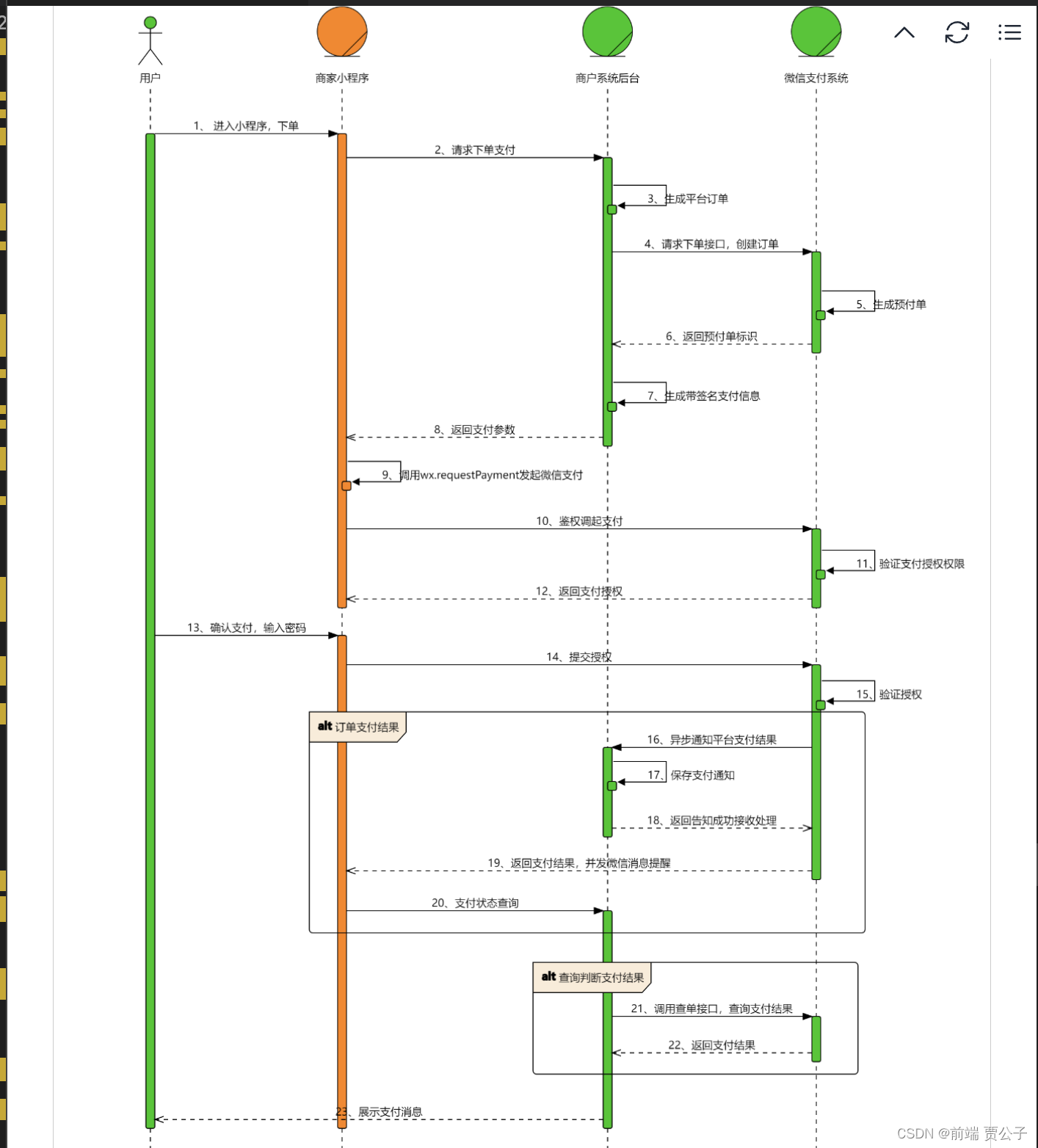
前端需要做的事情:
-
生成平台订单:前端调用接口,向后端传递需要购买的商品信息、收货人信息,[后端生成平台订单,返回订单编号] -
获取预付单信息:将订单编号发送给后端后, [后端向微信服务器获取预付单信息,后端会将微信服务器返回的预付单信息进行加密,然后将加密以后的预付单信息返回给前端] -
发起微信支付:前端调用 wx.requestPayment() 发起微信支付 -
查询支付状态:调用接口查询支付状态
10. 小程序支付-创建平台订单
思路分析:
用户在完成选购流程,确认商品信息、订购人、收货人等信息无误后,
用户需要点击提交订单按钮,开始进行下单支付,这时候需要先创建平台订单。
实现步骤:
- 在提交订单的事件处理函数中调用封装的接口 API 函数
- 在接口调用成功以后,将服务器响应的订单编码挂载到页面实例上。
落地代码:
➡️ /pages/order/detail/index.js
import {reqOrderAddress,reqOrderInfo,reqBuyNowGoods,
+ reqSubmitOrder
} from '@/api/orderpay'Page({// coding...// 提交订单// 处理提交订单async submitOrder() {// 需要从 data 中解构数据const {buyName,buyPhone,deliveryDate,blessing,orderAddress,orderInfo} = this.data// 需要根据接口要求组织请求参数const params = {buyName,buyPhone,cartList: orderInfo.cartVoList,deliveryDate,remarks: blessing,userAddressId: orderAddress.id}// 对请求参数进行验证const { valid } = await this.validatorPerson(params)+ // 如果验证失败,直接 return,不执行后续的逻辑处理
+ if (!valid) return
+
+ // 调用接口,创建平台订单
+ const res = await reqSubmitOrder(params)
+
+ // 在平台订单创建成功以后,将订单编号挂载到页面实例上
+ if (res.code === 200) {
+ // 将订单编号挂载到页面实例上
+ this.orderNo = res.data
+ }}// coding...
})
11. 小程序支付-获取预付单信息
思路分析:
将订单编号发送给公司的后端,公司的后端会从数据库找到对应订单的信息。
然后调用微信服务器的 下单接口 进行创建订单,订单创建成功以后,微信服务器会给公司后端返回预付单信息。
公司后端对返回的预付单信息进行加密,返回给小程序客户端。
这一步,咱们需要做的就是:订单编号发送给公司的后端,其他逻辑时后端来完成的。
📌:注意事项:
小程序支付后面的代码,大伙在实现的时候,会出现异常。
这是因为没有小程序的开发权限,以后在实际开发中,只需要参考当前流程进行开发即可
落地代码:
➡️ /pages/order/detail/index.js
Page({// 处理提交订单async submitOrder() {// 需要从 data 中解构数据const {buyName,buyPhone,deliveryDate,blessing,orderAddress,orderInfo} = this.data// 需要根据接口要求组织请求参数const params = {buyName,buyPhone,cartList: orderInfo.cartVoList,deliveryDate,remarks: blessing,userAddressId: orderAddress.id}// 对请求参数进行验证const { valid } = await this.validatorPerson(params)// 如果请求参数验证失败,直接 return ,不执行后续的逻辑if (!valid) return// 调用接口,创建平台订单const res = await reqSubmitOrder(params)if (res.code === 200) {// 在平台订单创建成功以后,需要将服务器、后端返回的订单编号挂载到页面实例上this.orderNo = res.data+ // 获取预付单信息、支付参数
+ this.advancePay()}},+ // 获取预付单信息、支付参数
+ async advancePay() {
+ // 调用接口,获取预付单信息、支付参数
+ const payParams = await reqPrePayInfo(this.orderNo)
+
+ if (payParams.code === 200) {
+ console.log(res.data)
+ }
+ },})
12. 小程序支付-发起微信支付
知识点:
小程序客户端在接收支付参数后,调用 wx.requestPayment() 发起微信支付,
唤醒支付弹窗,用户开输入支付密码或者进行指纹等操作,微信服务器会进行验证,如果验证成功,就会发起支付。
然后会将支付结果返回给公司后端,也会返回给 wx.requestPayment()
并且会微信通知用户支付结果
落地代码:
➡️ /pages/order/detail/index.js
// 获取预付单信息、支付参数
async advancePay() {try {const payParams = await reqPrePayInfo(this.orderNo)if (payParams.code === 200) {// 进行微信支付const payInfo = await wx.requestPayment(payParams.data)console.log(payInfo)}} catch {wx.toast({ title: '支付遇到问题,请联系客服', icon: 'error' })}
}13. 小程序支付-支付状态查询
思路分析:
通过调用后端接口获取支付状态,如果支付成功,需要给用户提示,同时跳转到订单列表页面。
公司后端开始向微信服务器发送请求,查询支付结果
公司服务器会将微信服务器返回的支付结果,返回到客户端
客户端根据查询结果跳转到订单列表页面
落地代码:
➡️ /pages/order/detail/index.js
// 获取预付单信息、支付参数
async advancePay() {try {const payParams = await reqPrePayInfo(this.orderNo)if (payParams.code === 200) {// payParams.data 就是获取的支付参数// 调用 wx.requestPayment 发起微信支付const payInfo = await wx.requestPayment(payParams.data)// 获取支付结果if (payInfo.errMsg === 'requestPayment:ok') {// 查询订单的支付状态const payStatus = await reqPayStatus(this.orderNo)if (payStatus.code === 200) {wx.redirectTo({url: '/pages/order/list/index',success: () => {wx.toast({title: '支付成功',icon: 'success})}})}}}} catch (error) {wx.toast({title: '支付失败,请联系客服',icon: 'error'})}
},